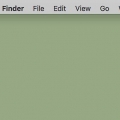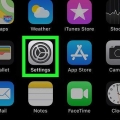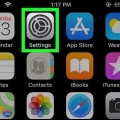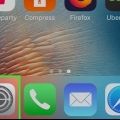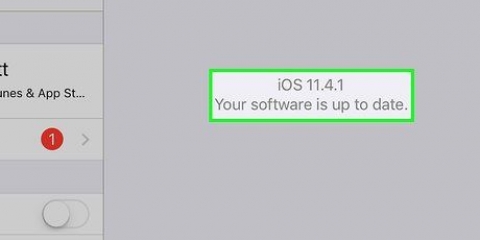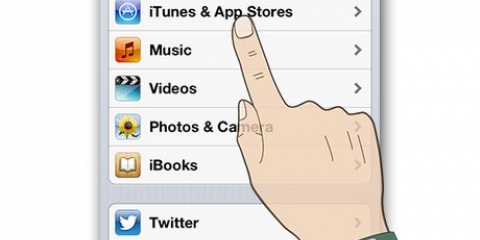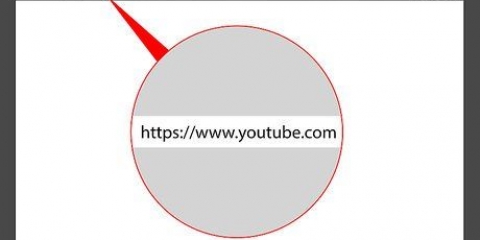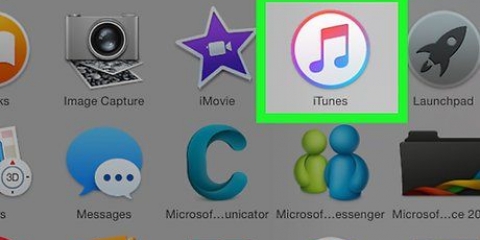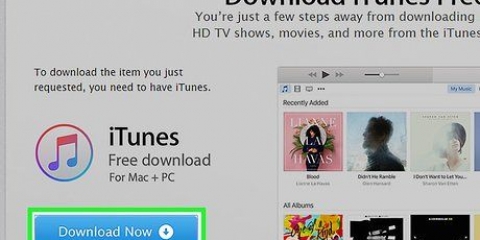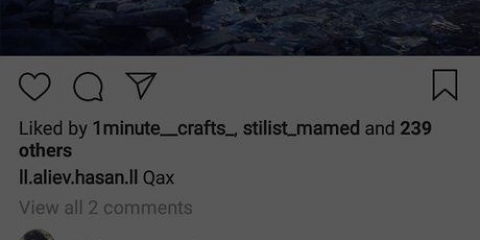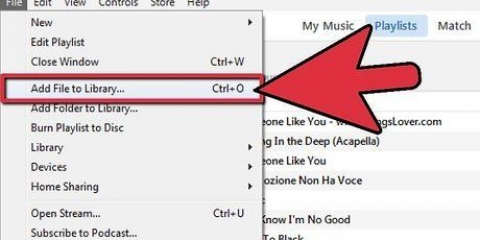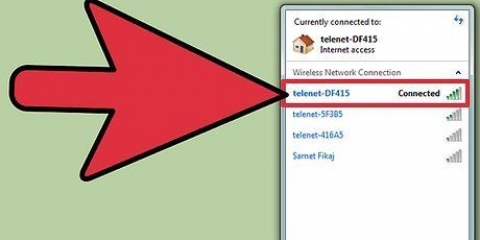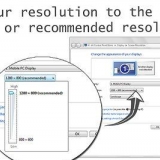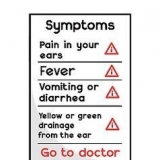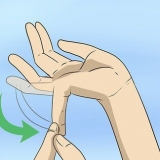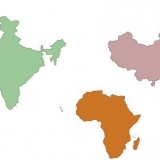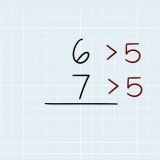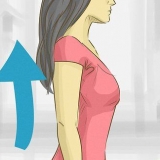Se a caixa não estiver marcada, a Biblioteca de Música do iCloud já está desativada no seu computador. Se você não vir esta caixa, a Biblioteca de Música do iCloud não está disponível para sua conta.
Desligue sua biblioteca de música do icloud
Este tutorial ensinará como desativar sua biblioteca de música do iCloud em um iPhone, iPad ou computador. A Biblioteca de Música do iCloud só está disponível se você tiver uma assinatura do Apple Music e desativá-la removerá todas as faixas do Apple Music baixadas do seu dispositivo atual (por exemplo, iPhone).
Degraus
Método 1 de 2: No iPhone

1. Abra as configurações
do seu iPhone. Toque no ícone do aplicativo Configurações. Este parece uma caixa cinza com engrenagens. 
2. Role para baixo e toque emMúsica. Você encontrará esta opção no meio da página de configurações.

3. Toque no botão verde “Biblioteca de Música do iCloud”
. Você encontrará isso na parte superior da tela. O interruptor fica cinza . Se você não está aqui "Biblioteca de música do iCloud"opção, você não tem uma assinatura do Apple Music, então você não pode ativar ou desativar a Biblioteca de Música do iCloud.

4. Toque emOK se perguntado. Fazê-lo vai confirmar sua decisão e desativar a Biblioteca de Música do iCloud. Seu Apple Music será removido do seu iPhone; você pode baixá-lo novamente a qualquer momento, ativando novamente a Biblioteca de Música do iCloud.
Método 2 de 2: No computador

1. Abra o iTunes. Clique ou clique duas vezes no ícone do aplicativo iTunes, que se parece com uma nota musical multicolorida em um fundo branco.
- Se você for solicitado a instalar uma atualização, faça-o antes de continuar.

2. Clique emeditar. Este é um item de menu na parte superior da janela do iTunes. Um menu suspenso aparecerá.
Em um Mac, clique em iTunes no canto superior esquerdo da tela.

3. Clique emPreferências…. Isso está na parte inferior do menu suspenso. A janela Preferências é exibida.

4. Clique na abaEm geral. Você pode encontrá-lo na parte superior da janela Preferências.

5. Marque a caixa "Biblioteca de música do iCloud" a partir de. Você deve ser capaz de encontrar isso na parte superior da janela.

6. Clique emOK. Está na parte inferior da janela Preferências. Fazê-lo vai salvar suas alterações e remover todas as faixas salvas do Apple Music da sua biblioteca.
Artigos sobre o tópico "Desligue sua biblioteca de música do icloud"
Оцените, пожалуйста статью
Similar
Popular